Робот для печати чеков
Внимание
ВАЖНО! Настройка и отладка робота услуга платная.
Отладка робота не простая задача, смотрите уведомления:
- в результатах робота, робот возвращает описание ошибок;
- см. уведомления портала (при печати чека всегда приходит уведомление если касса в сети и отвечает).
Роботы доступны в Битрикс24 только на коммерческих тарифах.
После установки приложения Эвотор вы бесплатно получаете робота, который автоматически отправляет чеки клиентам на определенной стадии сделки, лида, задачи или бизнес-процесса.
Пример настройки робота для сделки
- На портале Битрикс24 перейдите в раздел «CRM» на закладку Сделки.
- В области справа нажмите на кнопку Роботы:
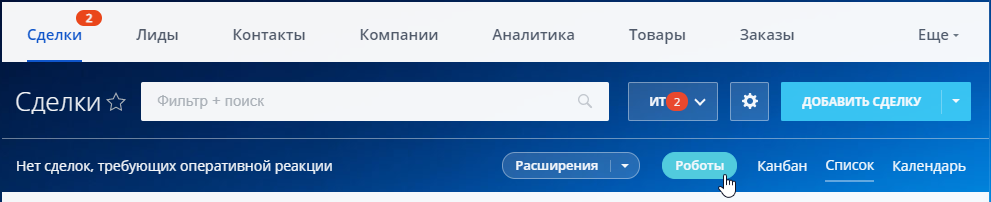
- В открывшемся окне нажмите на кнопку Настроить роботов. Кнопка отображается в
области справа и под каждой стадией.
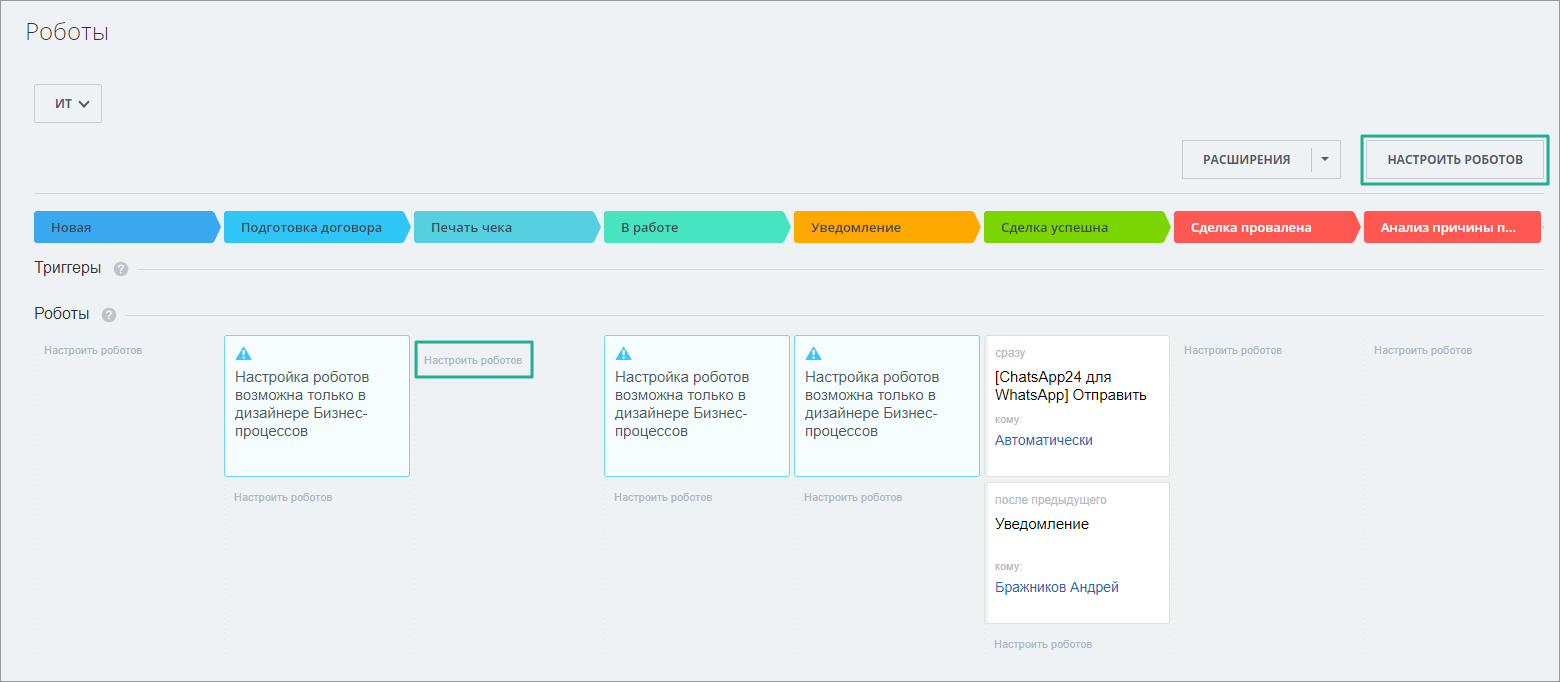
- Под стадией Печать чека нажмите на кнопку Добавить и в
появившемся списке последовательно выберите Свои роботы → [Онлайн касса
Эвотор] Печать чека.
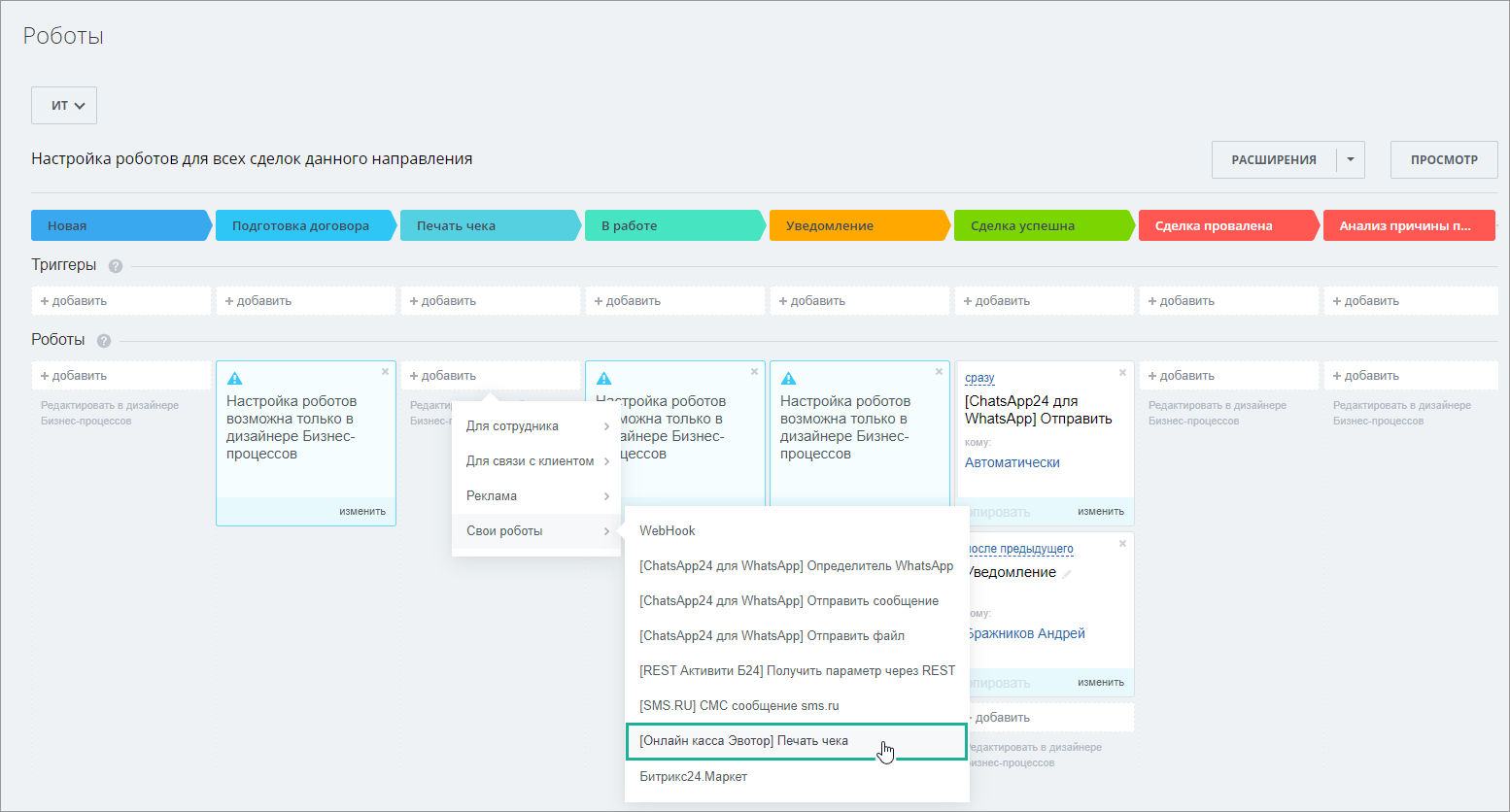
- Откроется окно настройки робота. При необходимости укажите:
- когда должен выполняться робот: сразу, в какое-то конкретное время и т.д.;
- нужно ли запускать робот только после выполнения предыдущего робота;
- другие условия, при которых должен выполнятся робот.
Это стандартные параметры всех роботов Битрикс24. Подробная информация о них написана в справке Битрикс24. В примере оставим значения по умолчанию: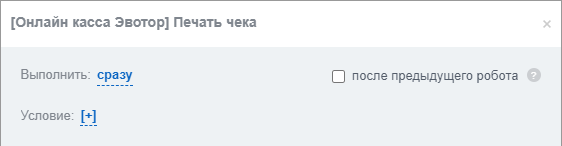
- Заполните остальные поля формы. Подробное описание полей смотрите в таблице ниже.
- Нажмите на кнопку Сохранить. Робот появится под стадией Печать
чека:
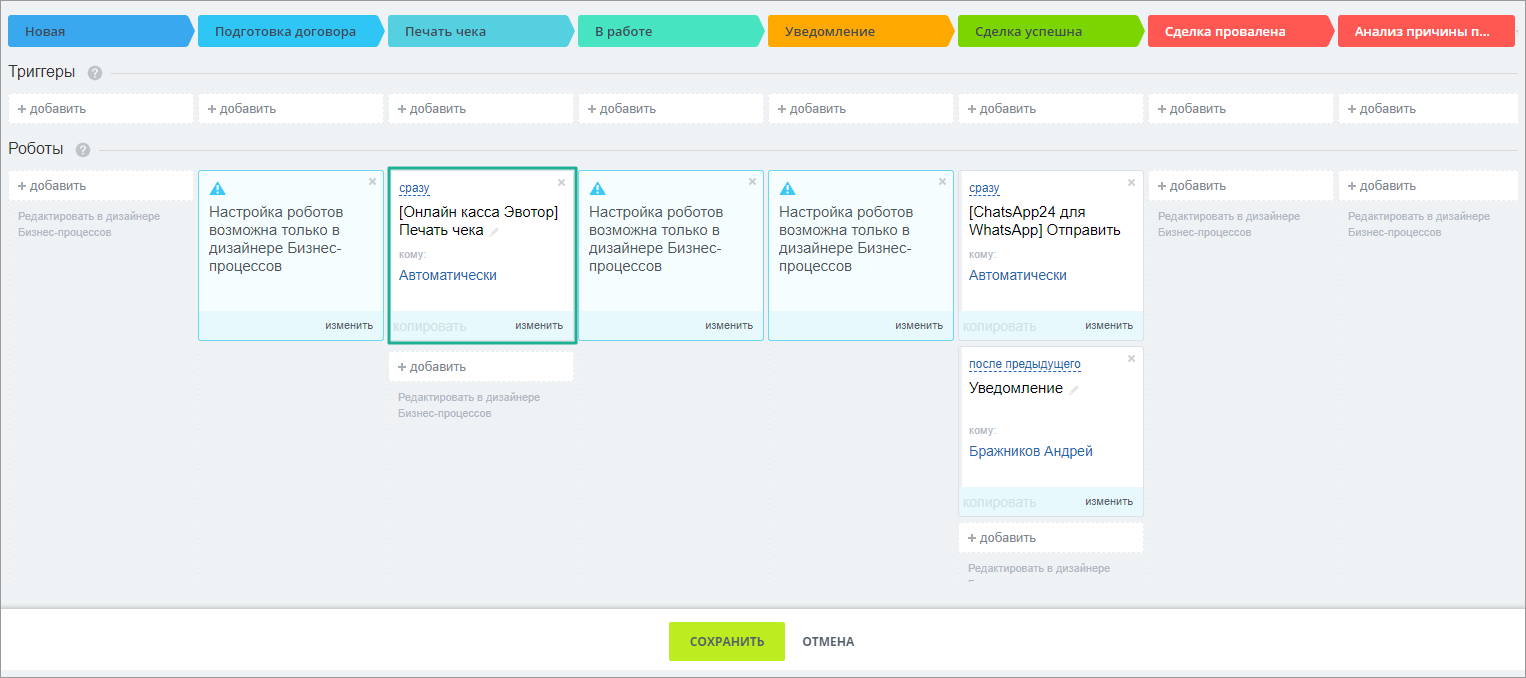
- Создайте робота, который будет отправлять уведомление, если при печати чека возникла ошибка и он не был отправлен клиенту. Так вы сможете оперативно устранить ошибку или сформировать чек вручную.
- Сохраните настройки.
| Поле | Описание | Обязательное для заполнения? | Пример |
|---|---|---|---|
| GUID кассы | Скопируйте со страницы настроек приложения «Онлайн касса Эвотор». Подробнее см. Как узнать GUID кассы? | Да | 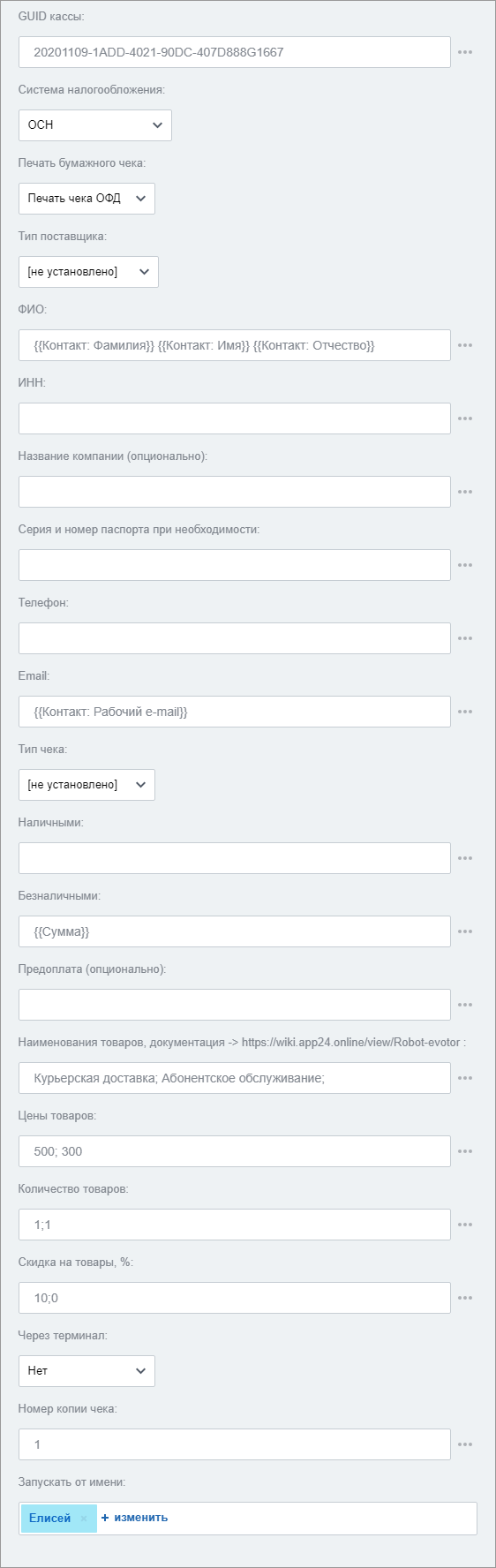
|
| Система налогообложения | Уточните у бухгалтера систему, которой пользуется ваша компания. Возможные значения: ОСН, УСН ДОХОД, УСН ДОХОД-РАСХОД, ЕНВД, ЕСН, ПСН(ПАТЕНТ) | Да | |
| Печать бумажного чека | Если нужно распечатывать бумажный чек и отправлять клиенту электронный, выберите значение Печать чека ОФД. Если достаточно отправлять электронный чек, выберите значение Только ОФД | Да | |
| Тип поставщика | Выберите, для кого печатается чек: физическое лицо, ИП, юридическое лицо. Обычно чеки печатают для физических лиц. Юридическое лицо можно выбрать, например для подотчетных лиц | ||
| ФИО | Фамилия, имя, отчество клиента | Да | |
| ИНН | ИНН клиента | ||
| Название компании (опционально) | Заполните поле, если выбрали тип поставщика – юридическое лицо. Иначе оставьте поле пустым | ||
| Серия и номер паспорта при необходимости | Серия и номер паспорта клиента | ||
| Телефон | Серия и номер паспорта клиента или компании | ||
| Email клиента, на который будет отправлен чек | Да | ||
| Тип чека | Возможные значения: обычный чек, предоплата, итоговый чек | ||
| Наличными | Сумма наличными | Да | |
| Безналичными | Сумма, которую клиент оплачивает с помощью платежной системы, банковской карты или, которую вносит на расчетный счет | Да | |
| Предоплата (опционально) | Заполните поле, если выбрали тип чека – итоговый чек | ||
| Наименование товаров | Введите наименование товара или через точку с запятой наименования нескольких товаров. См. пример заполнения поля на картинке справа | ||
| Цена товаров | Если в поле Наименование товара указано несколько значений, то через точку с запятой укажите цену для каждого товара | ||
| Количество товаров | Если в поле Наименование товара указано несколько значений, то через точку с запятой укажите количество для каждого товара | ||
| Через терминал | Если к кассе подключен терминал, при активной опции терминал ожидает оплаты картой | ||
| Номер копии чека | Номер копии меняется при повторной печати чека. | Да | |
| Запускать от имени | Укажите сотрудника, у которого есть доступ к контактам и сделкам | Да |
Проверьте уведомление
После отправки чека на кассу в Битрикс24 приходит уведомление (если касса в сети) о результате печати чека.

Уведомление получает только тот сотрудник, который выбран в роботе
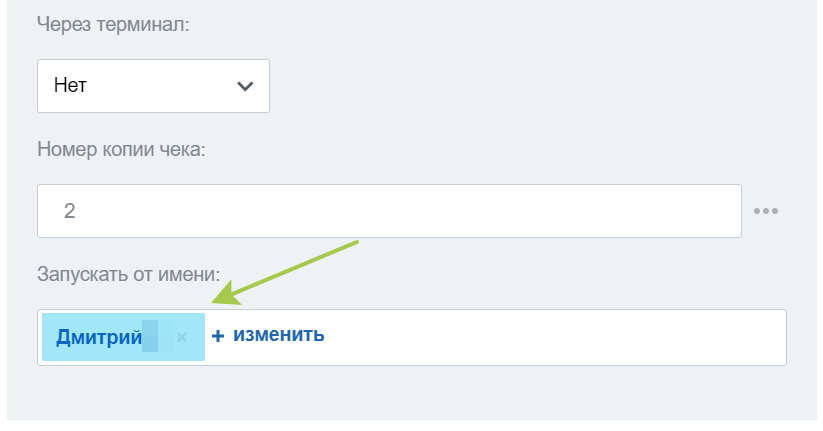
Внимание
ВАЖНО!
- Поля Наличные и Безналичные обязательные. Но заполнить нужно только одно из них, иначе возникнет ошибка. Даже если список товаров подгружается через карточку CRM , сумма товаров должна быть заполнена. Уточните у бухгалтера, какими деньгами указать способ оплаты.
- Если не заполнены поля Наименование товаров, Цена товаров, Количество товаров, то информация для чека берется из карточки CRM с закладки «Товары».
- При настройке БП обязательно укажите в поле Период ожидания 10 минут.